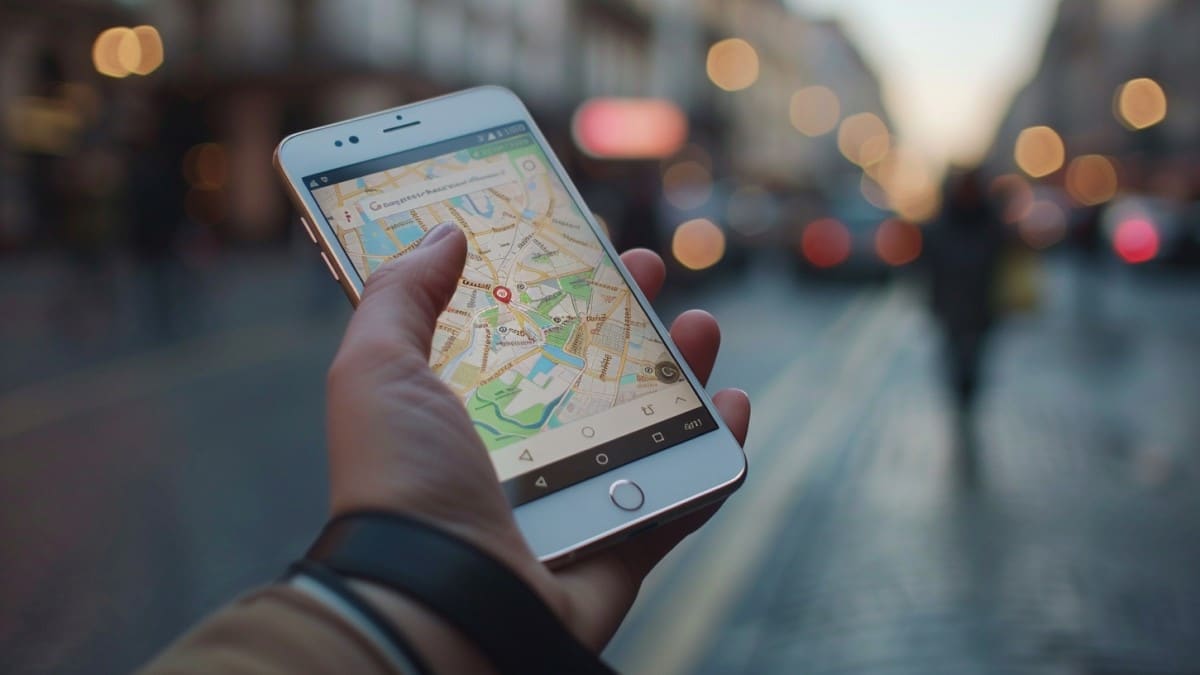Naviguer dans le monde sans une connexion Internet fiable n’est plus un défi grâce à la fonctionnalité hors connexion de Google Maps. Ce guide détaillé vous explique comment télécharger et utiliser des cartes hors ligne, vous assurant de rester sur la bonne voie, peu importe où vous êtes.
Découvrez comment préparer votre voyage avec des cartes téléchargeables, gérer vos zones téléchargées et accéder à des informations essentielles sur les points d’intérêt, même sans accès à Internet.
Dans un monde où la connectivité Internet peut parfois être incertaine, il est vital de connaître les astuces pour rester orienté et informé, même en l’absence d’une connexion en ligne. L’application Google Maps, un outil omniprésent dans la vie quotidienne de millions d’utilisateurs, offre une fonctionnalité essentielle qui permet à ses utilisateurs de naviguer sans nécessiter une connexion Internet active.
Ce guide vous propose une exploration approfondie de l’utilisation de Google Maps hors connexion, en s’inspirant de méthodes éprouvées et enrichi par des conseils pratiques pour une expérience utilisateur optimale.
Préparation avant le départ : télécharger Google Maps
Téléchargez l’application
Selon les conseils de base, la première étape consiste à installer l’application Google Maps sur votre appareil, disponible tant sur Google Play Store que sur l’App Store. Cette action initiale est cruciale pour accéder aux fonctionnalités avancées de l’application.
Connectez-vous via Wi-Fi
Il est recommandé de télécharger des cartes en étant connecté à un réseau Wi-Fi pour éviter la consommation excessive de vos données mobiles. Ce geste préventif est un pas vers une utilisation judicieuse de vos ressources Internet.
L’art de télécharger des cartes
Sélection de la zone
La recherche d’une zone spécifique est la prochaine étape; qu’il s’agisse d’une ville, d’une région, ou même d’une adresse précise, Google Maps offre la possibilité de localiser avec précision l’aire géographique que vous souhaitez explorer hors ligne.
Processus de téléchargement
Après avoir trouvé la zone désirée, un simple appui sur l’icône de téléchargement lance le processus. Sélectionnez ensuite l’étendue exacte de la zone à télécharger, et validez votre choix. La durée du téléchargement varie selon la taille de la zone sélectionnée.
Navigation sans connexion Internet
Accès aux cartes hors connexion
Une fois la carte téléchargée, elle devient accessible sans besoin d’une connexion Internet. Cette fonctionnalité assure une navigation fluide et continue, même dans les zones les plus reculées.
Gestion des cartes téléchargées
Il est possible de télécharger plusieurs cartes pour différentes destinations. Ces cartes restent stockées sur votre appareil pendant 30 jours, après quoi vous pouvez les supprimer ou les renouveler selon vos besoins.
Astuces supplémentaires pour une expérience optimisée
Points d’intérêt
Même hors ligne, Google Maps permet de consulter des informations sur les points d’intérêt tels que restaurants, hôtels, et monuments, enrichissant ainsi votre expérience de voyage.
Ressources utiles
Pour plus d’assistance, Google offre une aide détaillée à travers divers liens et tutoriels, disponibles sur leur site d’aide officiel, pour guider les utilisateurs dans le processus de téléchargement et d’utilisation des cartes hors ligne.
« L’application Google Maps transforme votre téléphone en un compagnon de voyage fiable, même sans Internet. »
Ce témoignage d’un utilisateur fréquent de Google Maps hors ligne souligne l’importance et l’utilité de cette fonctionnalité dans la vie quotidienne des voyageurs.
- Conseils clés :
- Préférez le Wi-Fi pour le téléchargement.
- Téléchargez les zones nécessaires avant votre départ.
- Gérez vos cartes téléchargées pour optimiser l’espace de stockage.
En conclusion, Google Maps hors connexion est une aubaine pour les voyageurs et les personnes en déplacement dans des zones à faible connectivité Internet. En suivant ce guide, vous pouvez désormais naviguer avec assurance, sachant que l’orientation et les informations locales sont à votre disposition, indépendamment de votre statut de connexion.
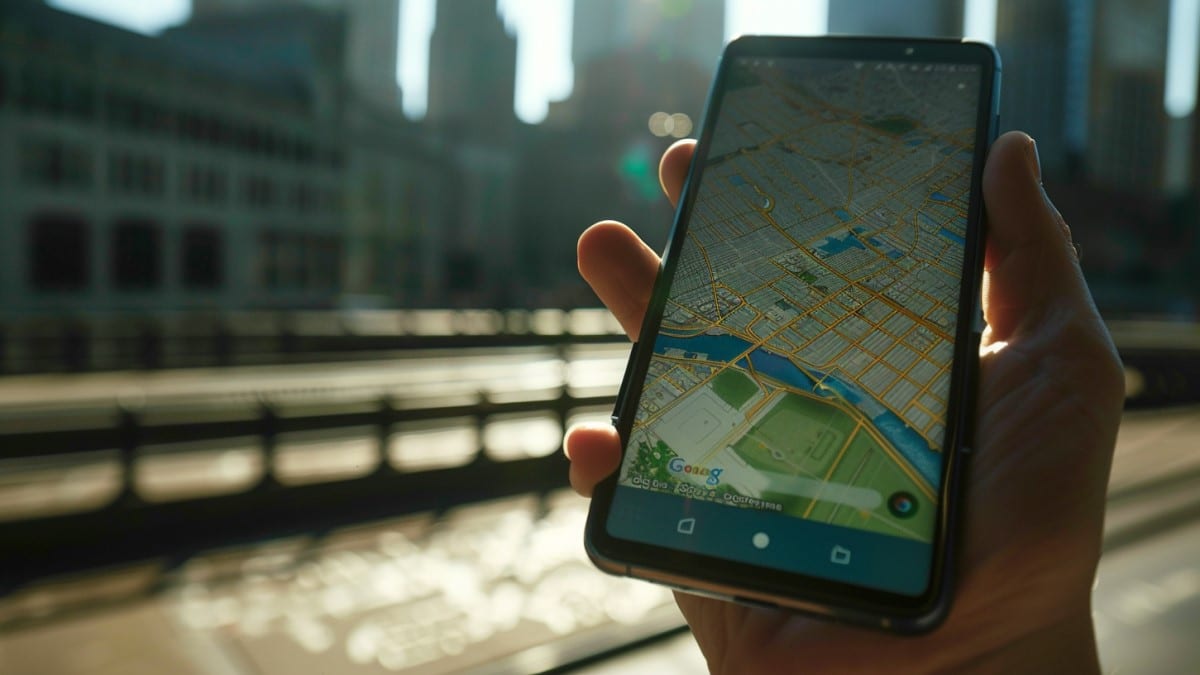
FAQ : Comment utiliser Google Maps hors connexion
Quelles sont les étapes pour télécharger des cartes sur Google Maps ?
- Téléchargez et installez l’application Google Maps sur votre appareil depuis Google Play Store ou l’App Store.
- Connectez-vous à un réseau Wi-Fi pour éviter une consommation excessive de vos données mobiles lors du téléchargement des cartes.
- Ouvrez Google Maps et recherchez la zone que vous souhaitez télécharger, que ce soit une ville, une région, ou une adresse spécifique.
- Appuyez sur l’icône « Télécharger » située en bas de l’écran, ressemblant à une flèche pointant vers le bas.
- Sélectionnez la zone à télécharger en ajustant le cadre sur l’écran. Vous pouvez choisir de télécharger la zone entière recherchée ou seulement une partie.
- Cliquez sur « Télécharger » pour commencer le processus. Le temps de téléchargement dépend de la taille de la zone sélectionnée.
Comment utiliser les cartes téléchargées sur Google Maps hors ligne ?
Une fois la carte téléchargée, vous pouvez accéder à Google Maps sans connexion Internet. Ouvrez simplement l’application et naviguez vers la zone que vous avez téléchargée. Vous pourrez voir votre position et naviguer dans la zone hors ligne.
Peut-on obtenir des informations sur les points d’intérêt avec Google Maps hors connexion ?
Oui, même en mode hors connexion, Google Maps fournit des informations sur les points d’intérêt, tels que les restaurants, les hôtels et les monuments. Cela permet aux utilisateurs d’explorer et de planifier leur visite même sans accès à Internet.
Comment gérer les cartes téléchargées sur Google Maps ?
Les cartes téléchargées sont stockées sur votre appareil pendant 30 jours. Pour gérer ces cartes, ouvrez Google Maps, accédez aux paramètres, puis à la section « Cartes hors connexion ». Ici, vous pouvez visualiser, mettre à jour ou supprimer les cartes selon vos besoins.